谷歌浏览器是一款安全性和兼容性都非常高的浏览器,很多小伙伴的电脑上都是有使用的,我们在使用该浏览器的时候,有些时候需要进行连接usb设备,但是有的小伙伴的谷歌浏览器是无法进行连接的,这不是因为版本的问题导致的,而是因为该浏览器中的usb设备功能没有启用,我们需要进入到网站设置的窗口中,将usb设备设置允许使用就可以连接了,下方是关于如何使用谷歌浏览器设置允许网站连接usb设备的具体操作方法,如果你需要的情况下可以看看方法教程,希望小编的方法教程对大家有所帮助。
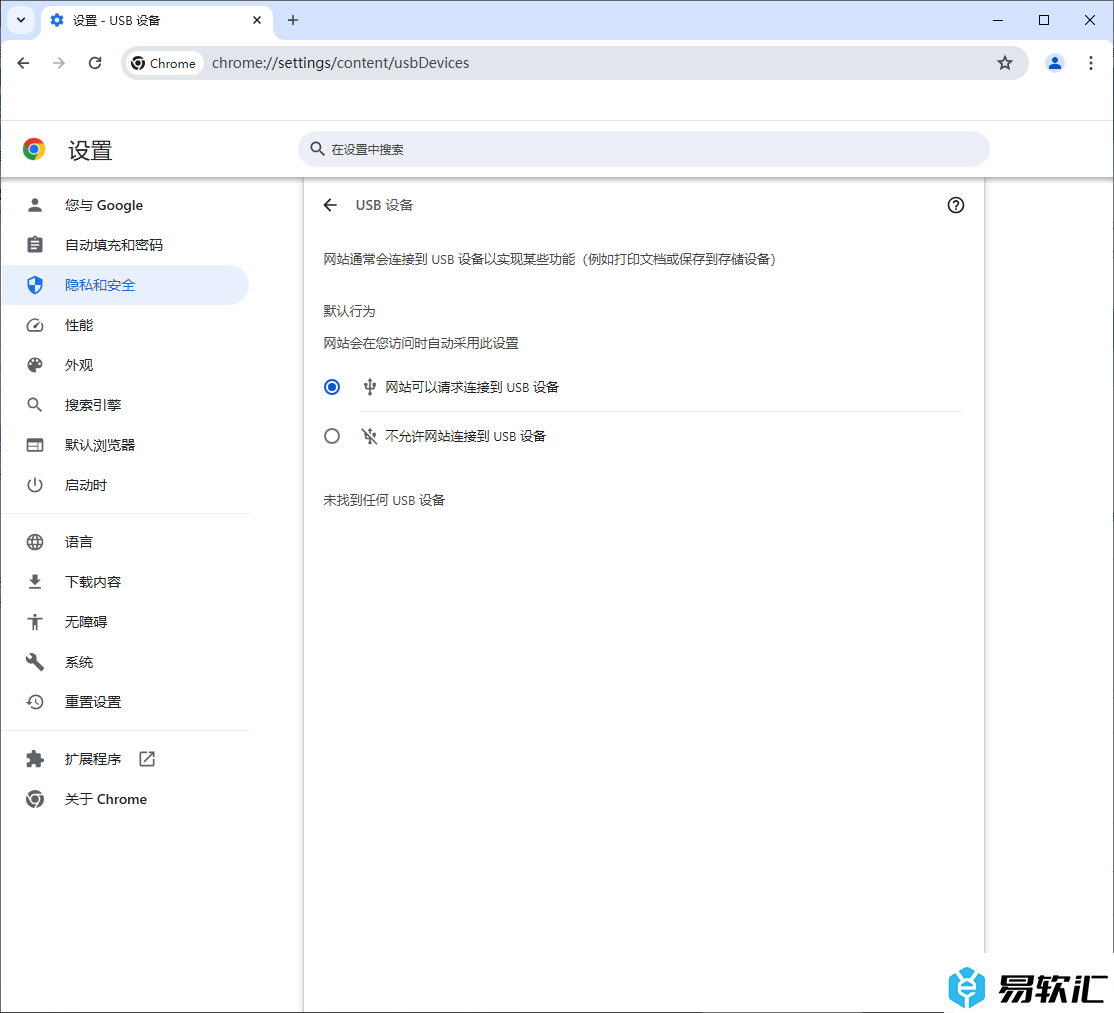
方法步骤
1.首先,我们需要进入到谷歌浏览器中,将右上角显示出来的三个点点击打开,选择菜单选项中的【设置】选项进行点击一下。
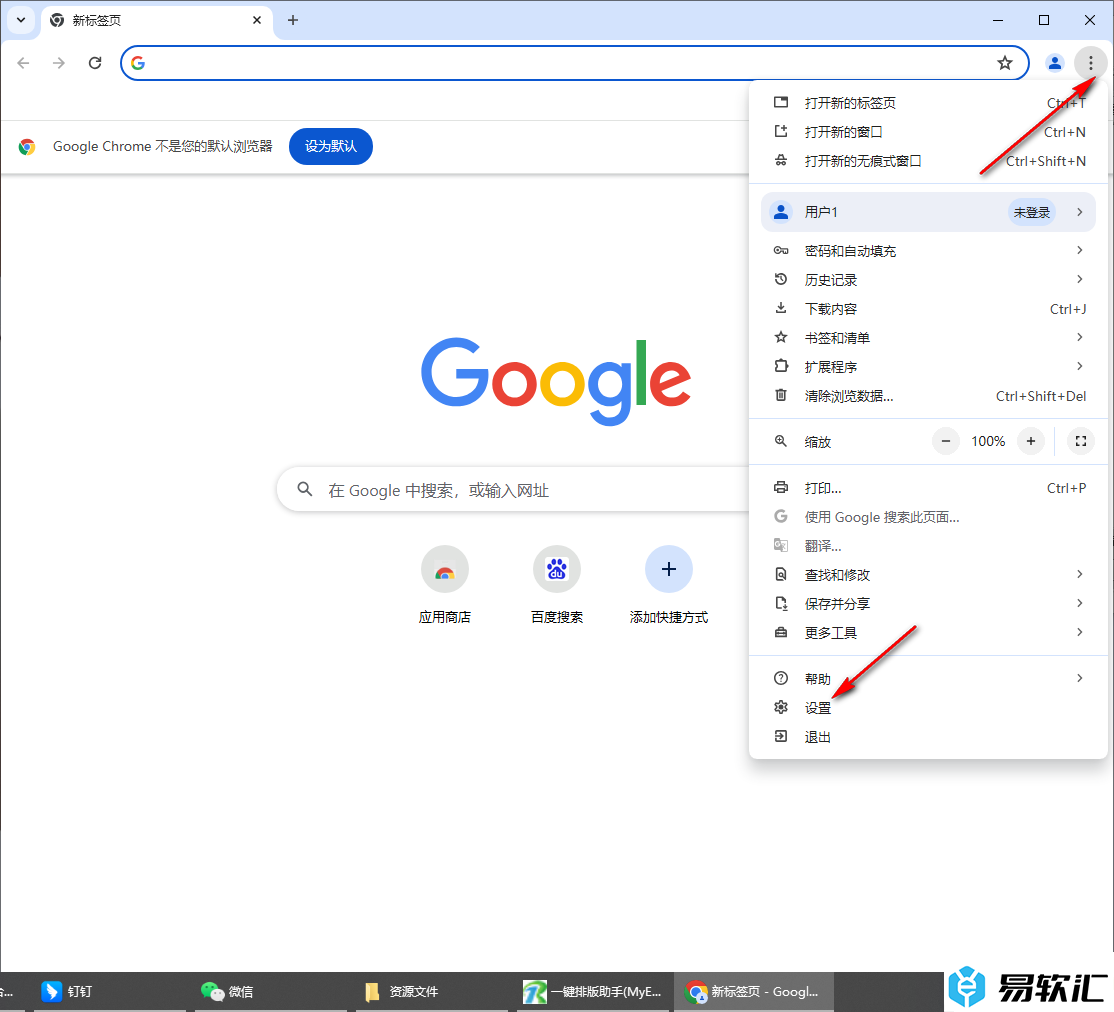
2.当我们进入到页面之后,在页面的左侧位置将【隐私和安全】选项进行点击一下。
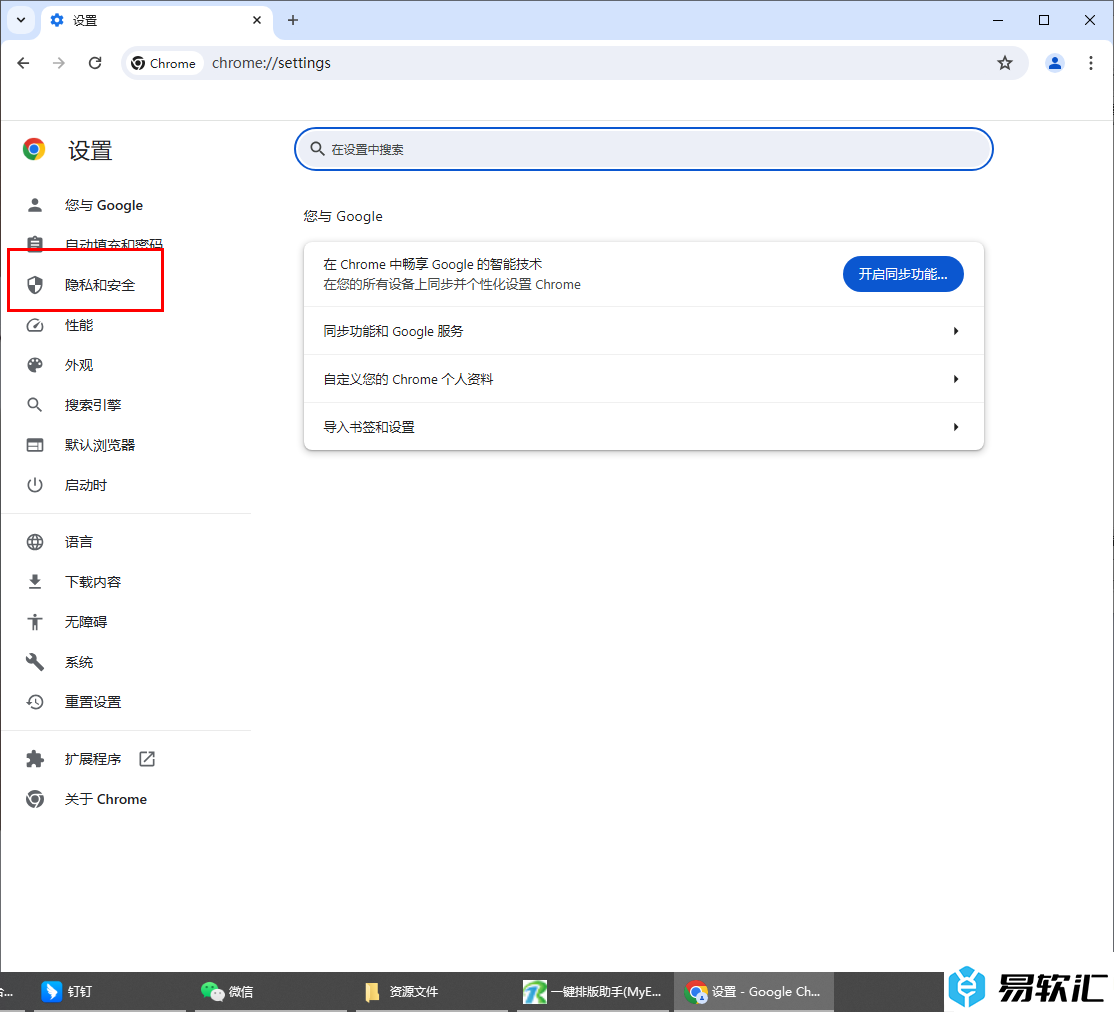
3.接着,我们在页面的右侧位置将其中的【网站设置】选项进行点击一下。
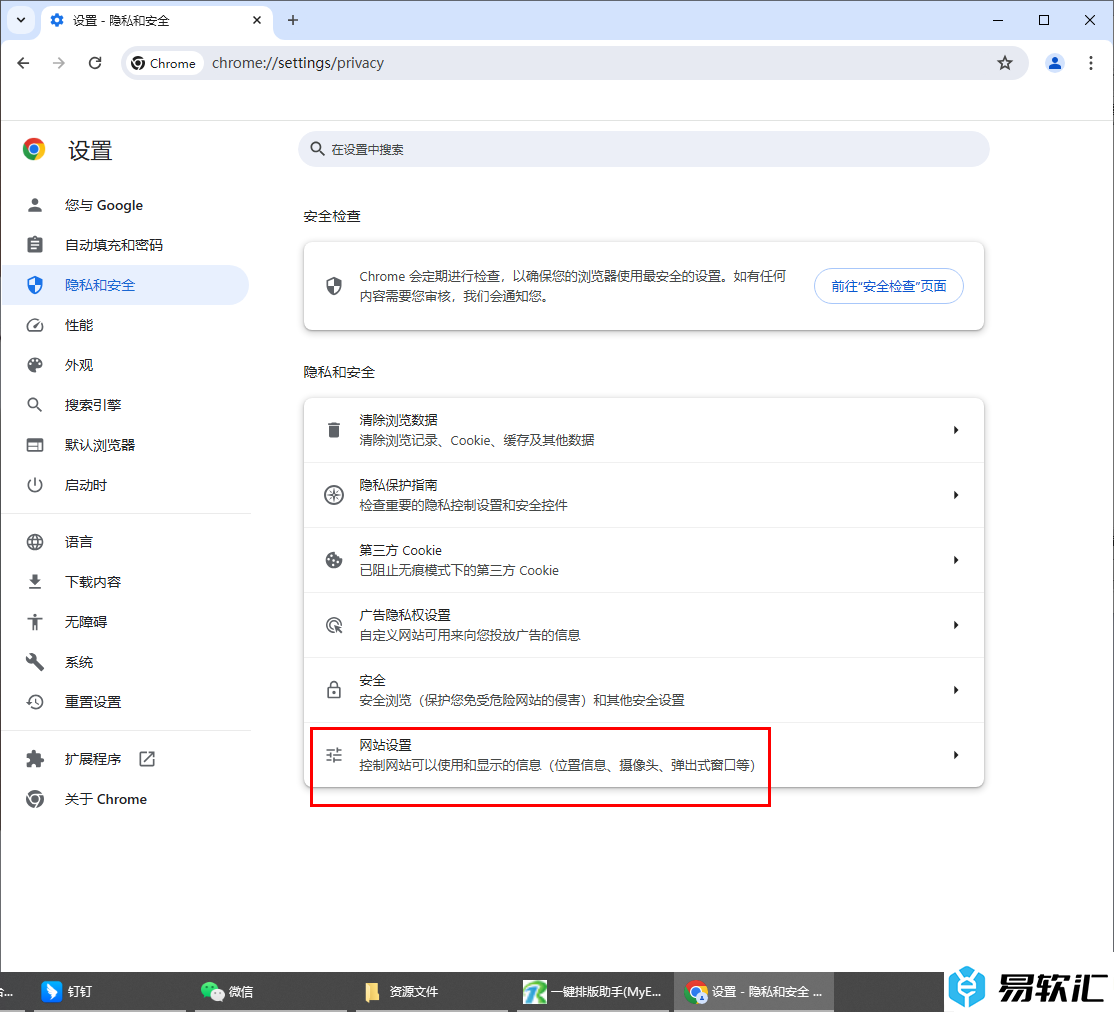
4.随后,我们就可以在打开的页面上将【更多设置】选项进行点击一下,在下方即可找到我们需要的【usb设备】选项,将其点击打开。
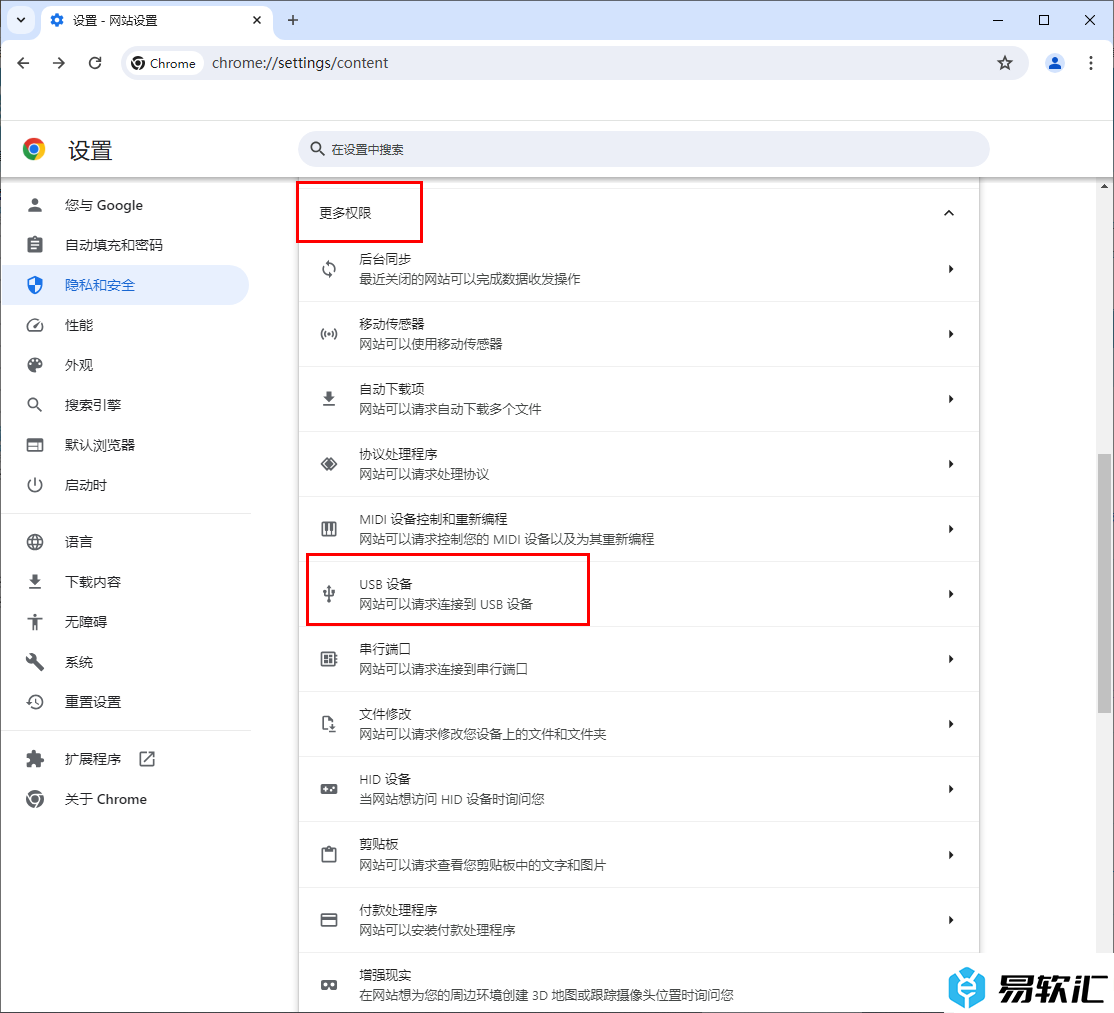
5.那么在页面上我们将【网站可以请求连接到usb设备】选项进行点击勾选上,那么我们就可以进行usb设备的连接使用了。
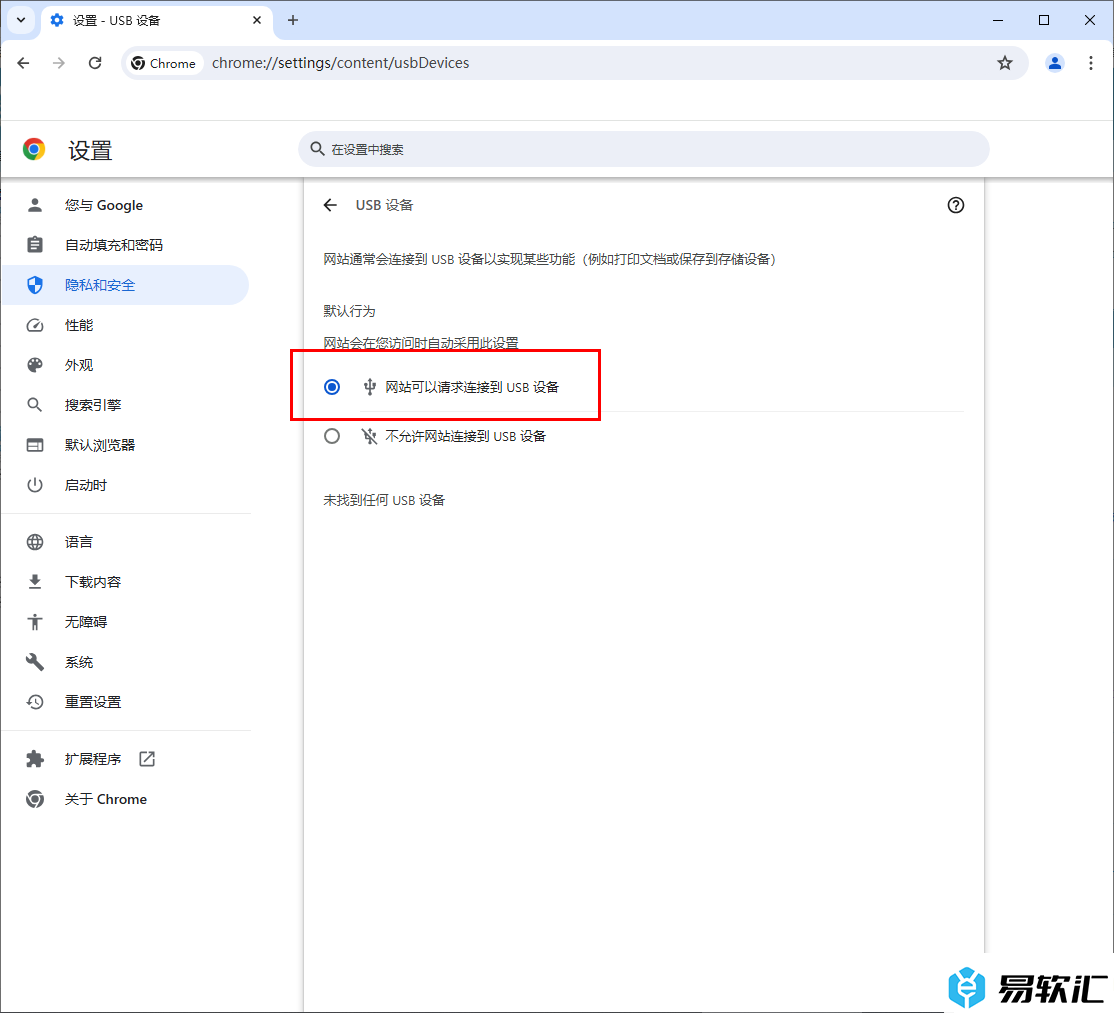
以上就是关于如何使用谷歌浏览器连接usb设备的具体操作方法,如果你想要将我们需要的谷歌浏览器进行usb设备的正常连接使用,那么我们就可以将该浏览器中的usb设备功能点击启用即可,感兴趣的话可以操作试试。






